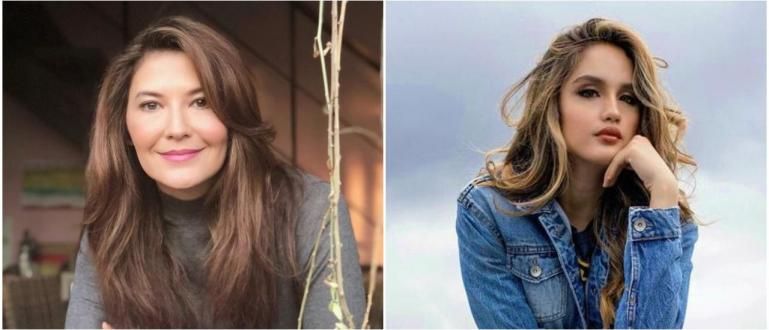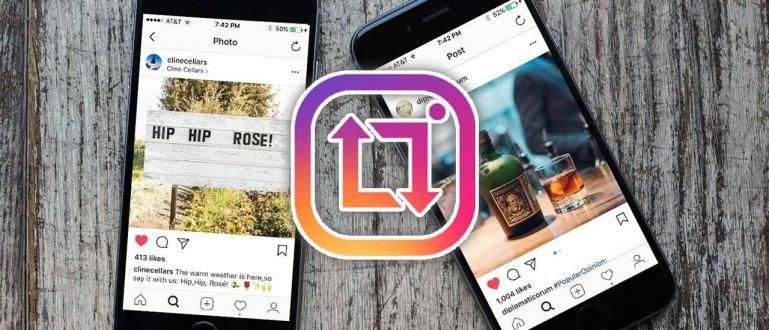Etkö tiedä kuinka tehdä GIF-kuvia WA:ssa? Täällä Jaka opettaa sinulle kuinka tehdä GIF-kuvia WA:lla yksinkertaisimmin ilman sovellusta. Heti valmiina sotakeskusteluun ryhmässä!
Toiminta keskustella WhatsApp ei enää ole vain tekstiviestejä tai kirjoittamista toisilleen. Symbolien, emojien, käyttö liikkuviin kuviin (GIF) tekee nyt keskustella mielenkiintoisempaa.
GIF-kuvista puhuttaessa käy ilmi, että WhatsAppilla on ominaisuus, jolla voit tehdä omia GIF-tiedostoja. Voit luoda ja lähettää GiIF-tiedostoja kenelle tahansa.
Kiinnostaako GIF-kuvan tekeminen WA:ssa? No, tällä kertaa ApkVenue antaa vinkkejä GIF-kuvan tekemiseen yhdessä suosituista chat-sovelluksista. Seurata kuinka tehdä GIF WhatsAppissa helposti.
Kuinka tehdä GIF-tiedostoja WA:ssa helposti ja käytännössä
Viestintätapa on edennyt pitkälle. Nyt suurin osa älypuhelinten käyttäjistä lähettää todennäköisemmin viestejä eri sovellusten kautta keskustella saatavilla, koska erilaisia mielenkiintoisia ominaisuuksia.
Emme enää lähetä sanoja kirjoittamalla, vaan voimme olla ilmaisuvoimaisempia chatissa symbolien, hymiöiden ja GIF-kuvien avulla.
GIF-tiedostot sisältävät yleensä hauskoja liikkuvia kuvia, jotka on otettu tietyistä elokuvan kohtauksista ja jotka kuvaavat erilaisia tilanteita, olivatpa ne surullisia, iloisia, nauravia ja niin edelleen.
Tällä hetkellä WhatsAppilla on ilmaisia käyttäjiä ilmaista GIF-muodossa. Siksi sinun on todella tiedettävä, kuinka tehdä GIF-kuvia WA:ssa, jotta et vanhene.
GIF-tiedostojen käytön edut WhatsAppissa
Yksi suosituimmista viestintäsovelluksista, jolla on eniten käyttäjiä, WhatsApp antaa käyttäjiensä myös käyttää GIF-tiedostoja toiminnassaan. keskustella ne.
Hakemalla kuinka tehdä GIF WhatsAppissa, lähetetty viesti tuntuu elävämmältä ja näyttää kuvaavan tarkasti lähettäjän ilmettä.
Viestien elävöittämisen lisäksi on myös monia muita etuja, joita voit saada, jos käytät GIF-tiedostoja WhatsAppissa. Yksi niistä on keino käyttää luovuutemme käyttäjinä.
Erilaisten GIF-kokoelmien tarjoamisen lisäksi käy ilmi, että voimme myös muokata, jopa myöhemmin tehdä omia GIF-tiedostoja.
Kuinka tehdä GIF WhatsAppissa Gboardilla (Google-näppäimistö)
Voit hakea GIF-tiedostojen tekemistä WhatsAppissa helposti, kun haluat keskustella tai lähetä viesti kenellekään, ilman vaivaa ja myös ilman päänsärkyä.
Edellytyksenä on, että käytät vain Gboardia päänäppäimistönä tai näppäimistönä, jota käytät sitä käyttäessäsi keskustella käyttämällä WhatsAppia.
Gboardissa on ominaisuuksia, jotka tukevat sen käyttäjiä muokata erilaisia GIF-tiedostoja joka on hänen kokoelmassaan. Siksi tämä sovellus on pakollinen asennettavaksi.
Jos et käytä Gboardia, voit ladata sovelluksen kautta linkki tämän alla.
 Sovellusten tuottavuus Google LATAA
Sovellusten tuottavuus Google LATAA Sitten voit heti aloittaa GIF:n tekemisen seuraamalla alla olevia ohjeita:
Vaihe 1 - Ensinnäkin avaa WhatsApp-sovellus älypuhelimellasi tai Android-laitteellasi Gboardin asennuksen ja asennuksen jälkeen.
Vaihe 2 - Valitse ystävä tai sukulainen, jolle haluat lähettää GIF-tiedoston. Varmista myös, että käyttämäsi päänäppäimistö on Gboard. Jos näin on, valitse yläreunassa näkyvä GIF-kuvake.

- Vaihe 3 - Hae GIF mitä haluat kirjoittamalla avainsanan, ja näkyviin tulee kokoelma käyttämästäsi Gboard-sovelluksesta saatavilla olevia GIF-tiedostoja.

Nimeäsi GIF-tiedostoja on eri luokkia YLÄVITONEN, TAPUTUS, MITÄ, UNELIAS jne. Luokasta kohden on myös useita GIF-kuvia, joiden teemat ovat kyseisen luokan mukaan. Valitse se, jota haluat käyttää.
- Vaihe 4 - Kun olet valinnut GIF:n, voit suunnitella aliaksen ja lisätä muita haluamiasi elementtejä ennen lähettämistä.
Voit syöttää symboleja, tekstiä/kirjoitusta, kuvia tai käsinkirjoitusta enintään kuvateksti niille GIFeille. Jos on, valitse kuvake Lähettää oikeassa alakulmassa.

Painamalla lähetyskuvaketta oikeassa alakulmassa, tekemäsi GIF on lähetetty ystävillesi tai sukulaisillesi WhatsApp-sovelluksen kautta.

Voit käyttää tätä ensimmäistä tapaa tehdä gif WA:ssa ja lisätä yksilöivän GIF:n, jonka lähetät, muokkaamalla sitä ensin.
Tällä menetelmällä lähettämäsi GIF näyttää esteettisemmältä ja tietysti myös alkuperäisemmältä.
Kuinka tehdä GIF WhatsAppissa käyttämällä omaa videota
Jos et ole tyytyväinen käytettävissä oleviin GIF-vaihtoehtoihin ja haluat tehdä GIF:n videostasi, tämä voidaan todella tehdä puolestasi, jengi.
GIF-tiedostojen tekeminen WhatsAppissa omilla videoillasi ei myöskään vaadi lisäsovelluksia.
Mukana ovat myös vaiheet, jotka sinun on noudatettava yksinkertainen, jengi. Miten, katso tarkemmin alta!
- Vaihe 1 - Avaa WhatsApp-sovellus tavalliseen tapaan ja valitse logo liitteet valitse sitten Galleria. Varmista, että video, jonka haluat muuttaa GIF-tiedostoksi, on jo olemassa.

- Vaihe 2 - Valitse mikä tahansa video matkapuhelimellasi. Videon pituutta ei ole rajoitettu, koska muokkaat sitä myöhemmin sovelluksessa.

- Vaihe 3 - Tee siitä GIF vetämällä dioja näytettävää videota, kunnes sen kesto on melko lyhyt, ja muuta sitten muotoa GIF painamalla yllä olevaa GIF-kuvaketta.

On muutamia asioita, joihin sinun tulee kiinnittää huomiota ennen kuin muokkaat videota GIF-tiedostoksi WhatsAppissa.
Määritä ensin sen videon pituus, jonka haluat muuntaa GIF-muotoon. Normaalisti GIF-tiedostot ovat vain 2-3 sekuntia pitkiä. Jos se on liian pitkä, leikkaa se mahdollisimman lyhyeksi, jotta siitä voidaan tehdä GIF.
Toiseksi, älä unohda muuntaa videomuotoa GIF-muotoon. liu'uta videologo GIF-muotoon yllä olevan kuvan mukaisesti.
- Vaihe 4 - Valmis, ja voit lähettää kotitekoisen GIF-tiedostosi suoraan WhatsApp-yhteystiedoissasi oleville ihmisille.

Nyt voit tehdä GIF-tiedostoja omista videotiedostoistasi WhatsAppissa. _Helppoa, eikö, jengi? Ei tarvita mitään sovellusta, tiedäthän!
Sen lisäksi, että GIF-tiedostojen tekeminen WA:ssa on ilman sovellusta, se on myös varsin käytännöllistä ja helppokäyttöistä helppo soveltaa. Vain muutamalla napsautuksella voit luoda heti oman GIF-kuvasi.
Se on helppo tapa tehdä GIF WhatsAppissa vain isolla Gboardilla eli Google-näppäimistöllä.
Nyt sinun ei enää tarvitse olla tylsistynyt keskustella joka on juuri sellaista, eli huonoa luovuutta. Voit tehdä heti oman hauskan GIF-tiedoston.
Toivottavasti Jakan tällä kertaa jakamista tiedoista voi olla hyötyä teille kaikille, ja nähdään taas seuraavissa artikkeleissa.
Lue myös artikkelit aiheesta WhatsApp tai muita mielenkiintoisia artikkeleita Reynaldi Manasse.